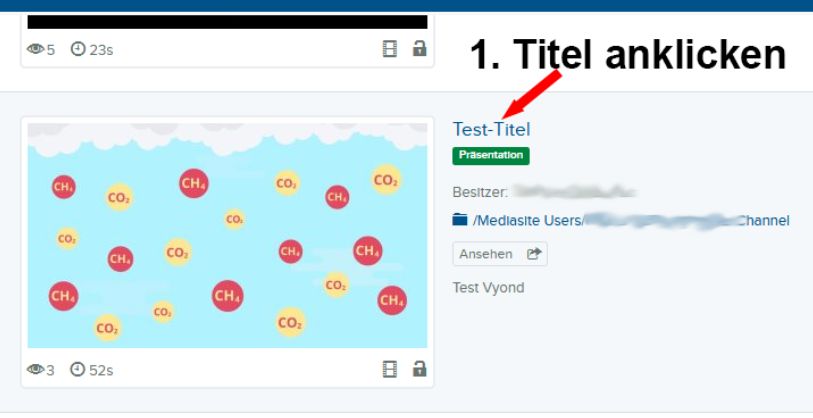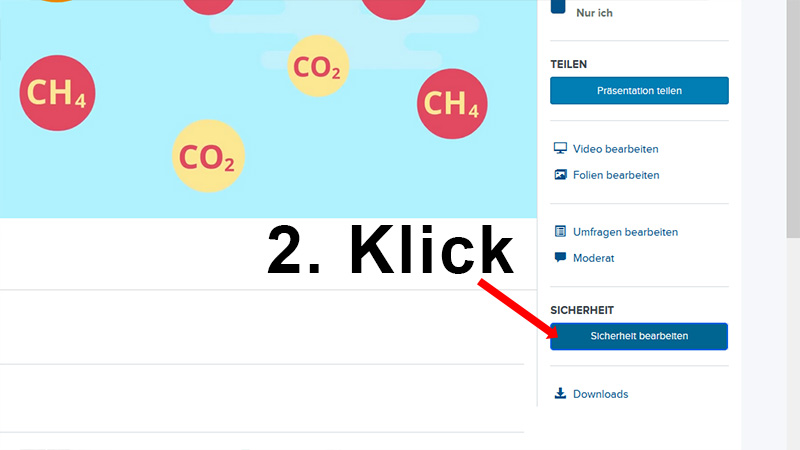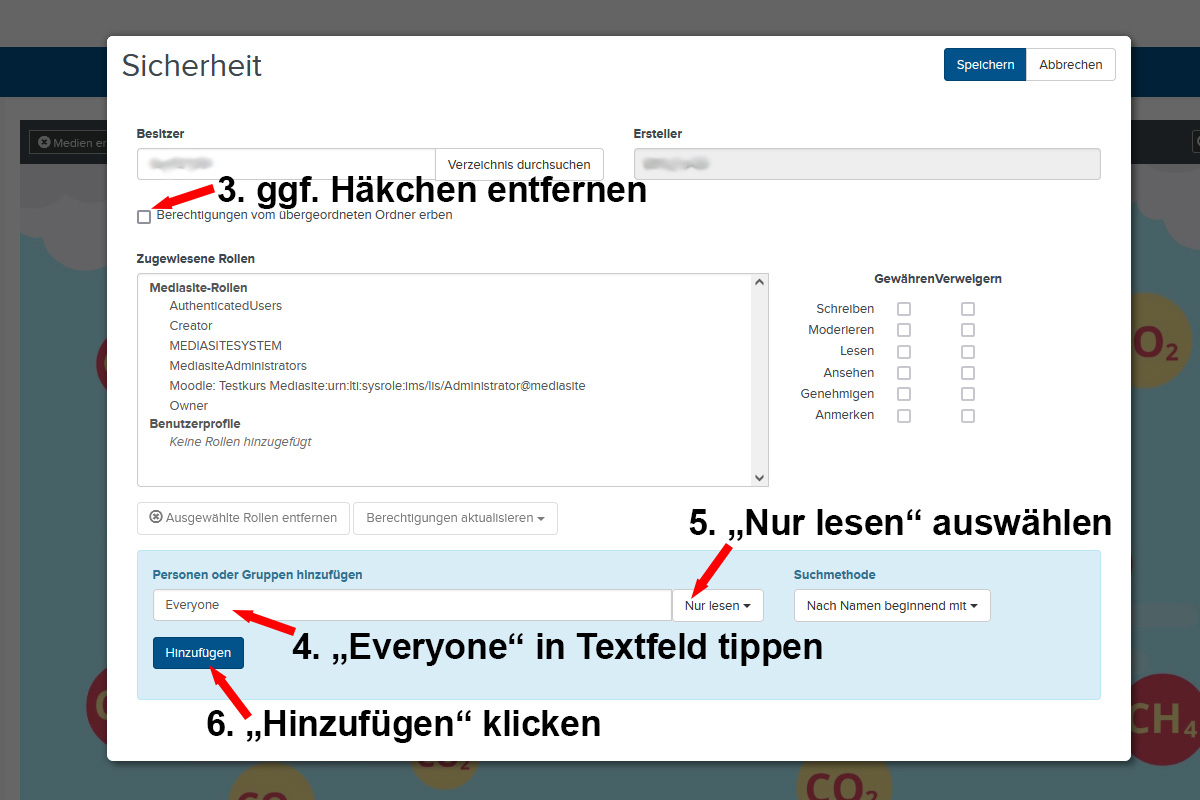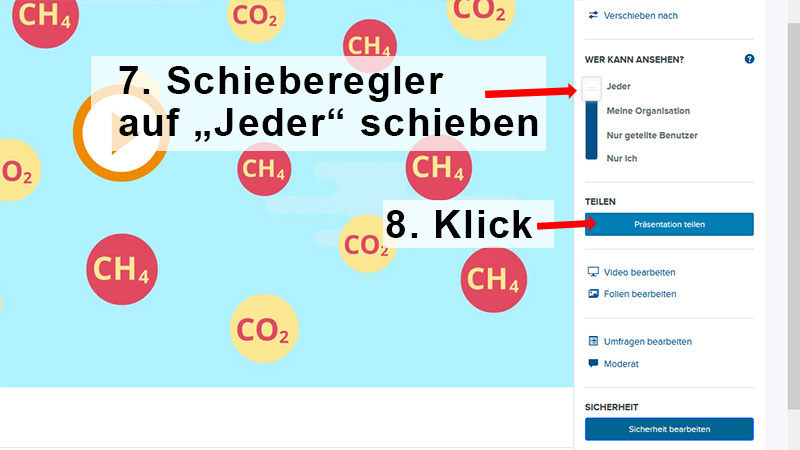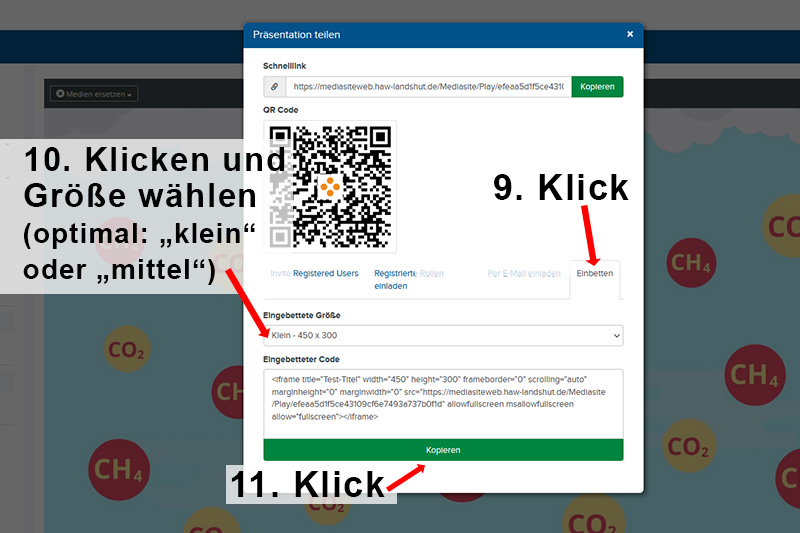Mediasite: Veröffentlichen von Videos auf der HSL-Website
(Achtung: Diese Anleitung gilt nicht für Moodle. Es gibt eine gesonderte Anleitung für das Veröffentlichen von Videos auf Moodle.)
Ein Mediasite-Video kann für alle (auch für nicht angemeldete) Personen auf beliebigen Websites veröffentlicht werden. Um ein Video auf der HSL-Website einzubetten, sind folgende Schritte nötig:
Schritte in MyMediasite
In MyMediasite werden die Zugriffs-Rechte entsprechend angepasst und der Einbettungscode kopiert. Dafür nötig ist zunächst eine Anmeldung bei MyMediasite mit dem SSO-Account an, dann folgen diese Schritte:
- In der rechten Spalte im Bereich „Sicherheit“ auf den blauen Button
Sicherheit bearbeitenklicken. Es öffnet sich ein Dialogfenster.
- Im Dialogfenster ggf. vor „Berechtigungen vom übergeordneten Ordner erben“ das
Häkchen entfernen - Im blauen Bereich unter „Personen oder Gruppen hinzufügen“ in das Textfeld
Everyonetippen. - Direkt rechts neben dem Textfeld auf das
graue Dropdown-Menüklicken und im MenüNur lesenauswählen. - In der rechten Spalte im Bereich „Wer kann Inhalte ansehen?“ den
Schieberegler auf „Jeder“schieben. - Klick im rechten Bereich im Abschnitt „TEILEN“ auf den blauen Button
Präsentation teilen. Es öffnet sich ein Dialogfenster.
- Im Dialogfenster auf den blauen Reiter
Einbettenklicken.
- Im Dropdown-Menü „Einbettungsgröße“ die gewünschte
Größe auswählen(bevorzugt „Klein“ oder „Mittel). - Klick ganz unten auf den grünen Button
Kopieren, damit der Einbettungscode in die Zwischenablage kopiert wird.
Der Einbettungscode kann nun an anderer Stelle eingefügt werden. An seiner Stelle erscheint auf der Website dann das Video.
Schritte auf der HSL-Website
Um den Einbettungscode auf der HSL-Website zu verwenden, ist zunächst eine Anmeldung im CMS mit dem SSO-Account erforderlich. Im CMS werden Videos über das Inhaltselement „Medien/Mediasite Video“ folgendermaßen eingefügt:
- Klick in der linken Spalte auf
Page. - Navigiere auf die Seite, auf der das Video eingebettet werden soll.
- Klick auf den Button
+Content. - Klick auf den Reiter
Medien. - Im Textfeld „Title“ einen aussagekräftigen
Titel für das Video eingeben. - Klick oben auf
Save.
Das Video ist nun auf der Website verfügbar.
Mediasite-Videos können auch über mit dem Inhaltselement „Karussel“ eingebettet werden.